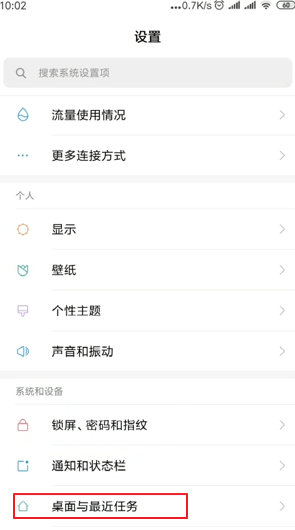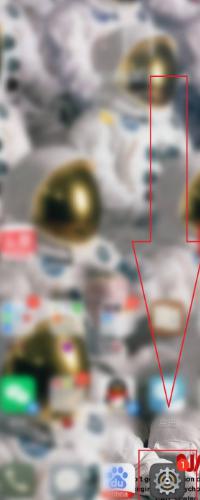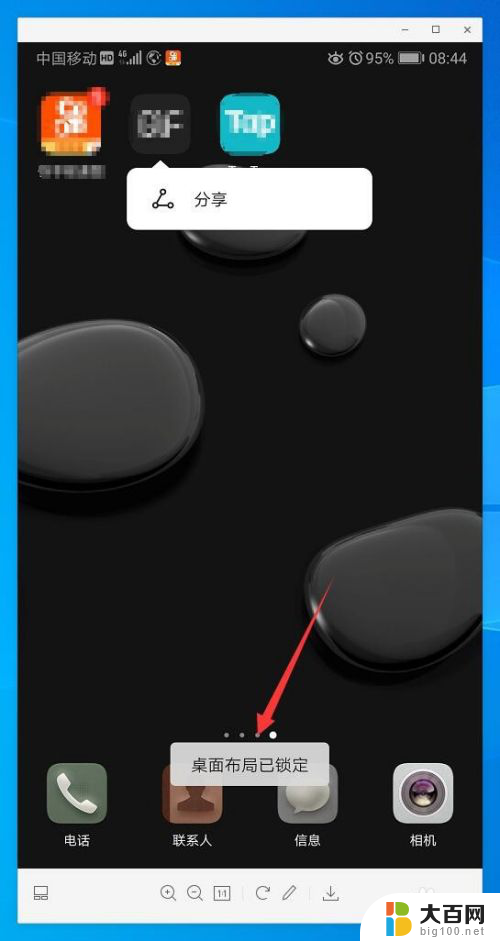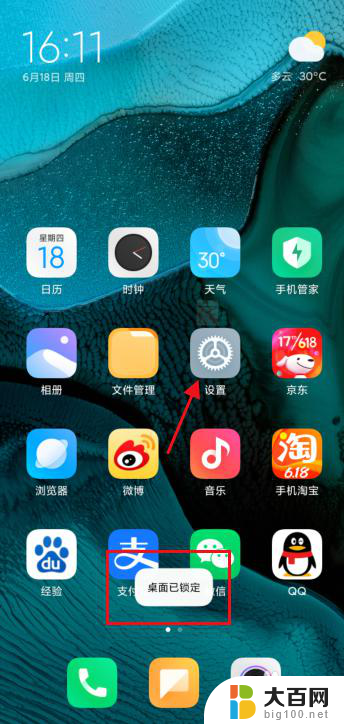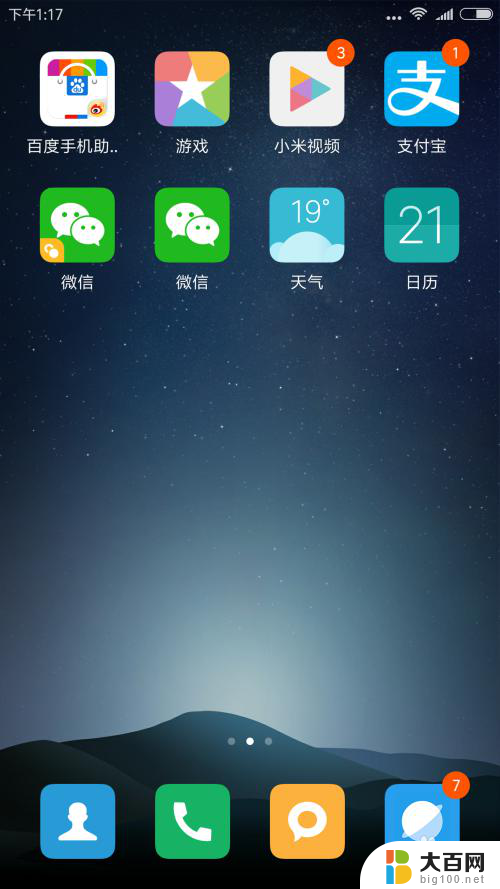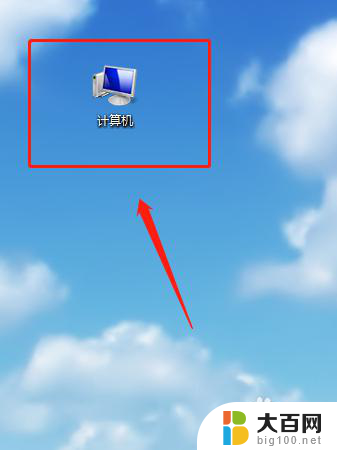桌面已锁定 如何删除 手机桌面布局已锁定怎么取消
更新时间:2023-09-09 14:11:00作者:jiang
桌面已锁定 如何删除,当我们想要个性化我们的电脑或手机桌面时,有时可能会遇到桌面已锁定的情况,而无法进行任何改动,无论是电脑还是手机,这种情况都会让我们感到困扰。面对桌面已锁定的困境,我们应该如何取消它呢?本文将针对桌面已锁定的问题进行探讨,并提供一些实用的解决方法,帮助大家解决这一困扰。
具体方法:
1打开“设置”,向下滑动屏幕。在“系统和设置”菜单栏中找到“桌面与最近任务”选项,点击进入。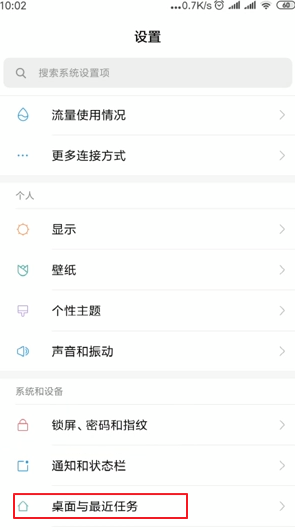 2在“桌面布局”菜单栏中找到“锁定桌面布局”,关闭“锁定桌面布局”的开关即可解除桌面锁定。
2在“桌面布局”菜单栏中找到“锁定桌面布局”,关闭“锁定桌面布局”的开关即可解除桌面锁定。 3返回到手机桌面,再次拖动应用程序,可以随意更改桌面布局。
3返回到手机桌面,再次拖动应用程序,可以随意更改桌面布局。 4如果打开“锁定桌面布局”的开关,桌面即可锁定。
4如果打开“锁定桌面布局”的开关,桌面即可锁定。 5总结如下。
5总结如下。
以上是如何删除锁定桌面的所有内容,如果您遇到此问题,请按照以上步骤解决,非常简单快速。